Pokud omylem ve Windows vysypete Koš nebo příliš rychle formátujete USB disk, přijdete o data, která tam byla uložena. A pokud nejsou zálohována na jiném místě, hrozí, že jejich ztráta bude nevratná. K náhodnému smazání souborů může dojít snadno a jsou to momenty, kdy jsou uživatelé ochotni dát cokoliv za to, aby ztracená data byla rychle obnovena. Pomocí vhodného nástroje to často i jde a není třeba propadat panice.
Microsoft nabízí nástroj Windows File Recovery, který je zdarma a lze jeho pomocí provádět obnovu dat v systému Windows. Má to ale jeden velký háček: software lze ovládat pouze pomocí příkazové řádky. Pokud vás to neodradí, můžeme vás hned zase uklidnit: jde to poměrně snadno. Navíc je k dispozici dodatečné grafické rozhraní.
WinfrGUI: záchrana dat v prostředí grafického uživatelského rozhraní
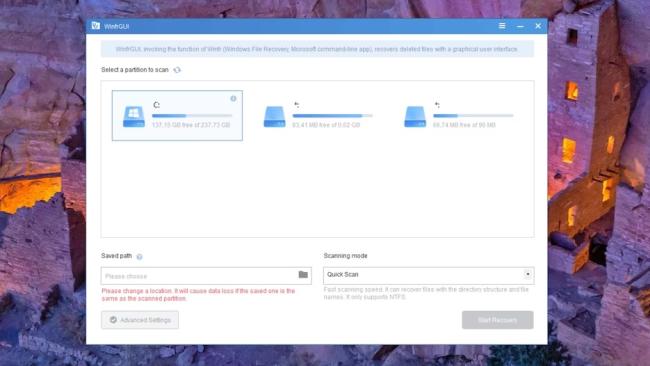
WinfrGUI je řešení pro všechny uživatele, kteří neradi pracují v příkazovém řádku. Tento software stačí instalovat jako doplněk k programu Windows File Recovery, a poté můžete snadno obnovit soubory pomocí myši. Provádí se to ve třech krocích:
1. zadání oblasti, která má být prohledána,
2. nastavení adresáře, kam má být uložena obnova,
3. výběr režimu skenování.
K dispozici jsou dva režimy skenování. "Quick Scan/Rychlé skenování" pracuje svižně a skenuje pouze neporušené souborové systémy NTFS. Nalezené soubory lze obnovit spolu se strukturou složek a názvy souborů. Vyhledávání je navíc poměrně rychlé. "Deep scan/Hloubkové skenování" je o něco pomalejší, podporuje více souborových systémů, a také načítá data bez názvů souborů.
Windows File Recovery: záchrana pomocí příkazového řádku
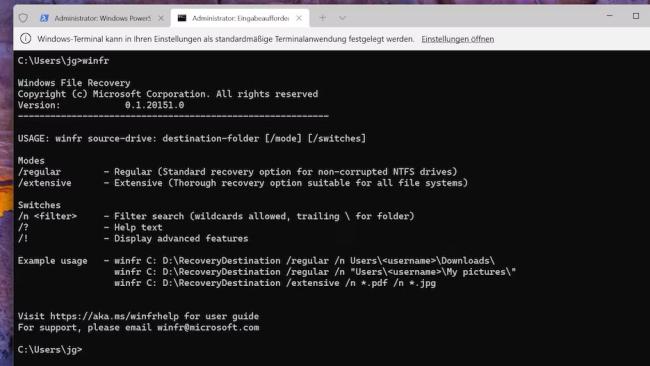
Obnovení smazaných souborů můžete ale provést i minimalistickým způsobem pomocí příkazového řádku. Mělo by to fungovat i v případě, kdy došlo ke smazání souboru a následnému vysypání Koše, nebo byla přeformátována paměťová karta.
Program Windows File Recovery dokáže prohledat HDD, SSD, USB flash disky a paměťové karty, a umí obnovit mnoho běžných typů souborů. Podle Microsoftu jsou to mimo jiné formáty JPEG, PDF, PNG, MPEG, MP3, MP4, ZIP a dokumenty sady Office. Minimálním požadavkem pro použití nástroje je systém Windows 10 verze 2004 (květnový update z roku 2020) nebo Windows 11.
Mohlo by vás zajímat
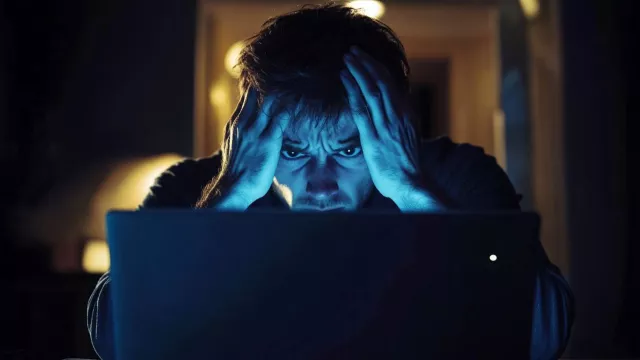
Pokud chcete použít nástroj Windows File Recovery, spusťte příkazový řádek s administrátorskými právy. Zadejte příkaz "winfr" a zkontrolujte, zda byl nástroj úspěšně nainstalován (měly by se vypsat všechny možnosti zadání parametrů). Chcete-li například obnovit všechny soubory odstraněné ze složky "Stažené soubory" do cílové složky na oddíl D:, zvolte příkaz:
winfr C: D:/<Cílová složka> /regular/n Users/<Uživatelské jméno>/Downloads/
Program Windows File Recovery nabízí dva režimy: "běžný" (Quick Scan) a "rozsáhlý" (Deep Scan).
Poslední záchrana
Nechtěné vymazání souborů se stane hned. Pokud nemáte k dispozici zálohu dat, může být jednou z posledních nadějí nástroj Windows File Recovery. Jde o užitečný program, který slouží k obnově jednoho i více souborů. Díky různým režimům a možností parametrizace zde máte plnou kontrolu. Nicméně na program nelze úplně spoléhat a brát jej jako alternativu k zálohování. Důležitá data se vyplatí vždy uložit na více místech a mít je tak pro podobné případy k dispozici.
Zdroj: Microsoft Store / Windows File Recovery, WinfrGUI, Ubackup.com






